Gmailはそのまま使ってもまぁ使いやすくは出来ているけど、
良いけど悪くもなく必要無いヤツが膨大に消されず集まり続けるって弱点が有ります。
- 特にその要因としては
- タグとアーカイブの正しい意図
- で・・・ミュートは推奨しない
- それで実際どうするん?って話
- で要らない物をどうするのか?
- 要らないものにタグとは?
- でタグ付してどうなるの?という話。
- そして完結編
特にその要因としては
- 不用意に許可してしまったメルマガぽい系列のスパム
- ミュート
- 迷惑メール指定
- よくわかんないけどタグを付けたヤツ。
特にタグのシステムは分かってないけど使っているから分かってないという問題になる訳です。
タグとアーカイブの正しい意図
タグを分類フォルダー機能かなーと思うのはちょっと間違いですね。

(面倒くさいので振り分けとかは知っている前提として進めるので分からない記事メモになる可能性が有りますが・・・)
gmailにおいてタグはまず基本は「受信フォルダー」がタグとして付けられます。
タグを付けると受信フォルダー+新たなタグとしてフォルダー分けした物になります。
つまり受信フォルダーと タグAのフォルダー2つに有る状態
迷惑フォルダーとかミュートはこの「受信フォルダー」のタグを消した物と言うもの。
これ又面倒くさいので確認してませんが恐らくですが
迷惑フォルダーとかミュートも多分タグかな?と思います。
なので受信フォルダーの整理からだとミュートが掃除出来ないとかゴミ箱の中でタグが反応すると言う状態が極整理しているとありえる。
タグを消してフォルダー分けするのは「受信をスキップしてアーカイブする」です。
多分分かって使っている人意外と少ないかも知れない。
で・・・ミュートは推奨しない
ミュートは楽なんですけど何処行ったか分からなくなる。
それに限ります。
多分ミュートだけ抜き出す事もできるんだろうけど
「そもそもミュートしたものは消すこと前提だよね?」って話。
だから基本はタグで避けたほうが良い。
それで実際どうするん?って話
メールの基本の行動パータンからこの辺は論理的に構築し直していきます。
大凡のメールとは
- スパム
- 迷惑メール
- スパムじゃないけど何度も読まないし要らない物
- 見たくないし消したもの
- 不用意に取った実質メルマガじゃねーかクソな物
- もう要らない物
- もう要らない物
- よくわかんないけどもう要らない物
- こんなん一杯あるけどどんだけきても要らない物
- いる訳ないもの
の他に
- 私的な物
- 要るもの
- 分けて置きたもの
- 取っておきたいもの
こんな感じかと。
上に関してはいるにしても要らないにしても一回見ればいいでしょ?な物
下に関しては消さず残したいとか。
で要らない物をどうするのか?
受信トレイとか新着に有るとここに分けるって馬鹿らしい作業かチマチマ捨てる話になります。
一方の要るものと言うのはと言うと「絶対数がどうやっても少ない」
要は通常は要るものに対して「タグ」と言う概念が出てきますが
「逆に要らない物にタグを付けていきます」
要らないものにタグとは?
要らない物って言うのは絶対的にメールアドレスとか名前お題等有るので
「検索で絞り出せます」
特に名前なんて有るのがこの手のものの弱点みたいな物なのでメアドなんかより有効な弱点ですね
行動基準の基本としてまず「自分が何で何かが出ますからよろしくね」
みたいなのが当然の流れで実質スパムはやってきます。
それが無いならそれは私的な物か迷惑メールでしょ?って話ですね。
名前だけでは検索漏らしが有るとは思うんですが
「撃ち漏らしたら、又他に出てきたら絞り上げる」
「絞って絞って絞って行けばそのうち絶対絞り上げきることが出来る」
絞り上げから逃げ切る事は不可能
手間が掛かるけど。
でタグ付してどうなるの?という話。
ここからが本題。
タグ付されたメールは受信トレイにも出ますが
同時にタグとしてフォルダー分けしたフォルダーにも同時に出現しています。
アーカイブとしてスキップしていない場合は受信フォルダーからも見れて
タグのフォルダーからも見れます。
実質スパムって言うのは
何かを買った時の返信メール等も当然有るので一応それは確認出来たほうが当然良い訳です。
「でも絶対にわざわざ消さないでしょ?」
まぁ溜まっていくでしょ?ってヤツ。
まぁ別に振り分けとかしなくても死ぬわけでもないしgmailはストリームな感じで溜め込んでも流れるように日々忘れていけるので良いんだとは思うんですが。
個人的にたまに嫌になる訳です。
そして完結編
タグ付したヤツがフォルダーに飛ぶだけって話でしょう?って言うとそうなんですが。
一回ワードのタグを付けられた物ってのは
「延々タグと受信フォルダーに同時に存在するようになる」
という特徴を決定的に与えられます。
つまり・・
「タグの方のフォルダーのファイルを全部消すとゴリっと要らないものを問答無用に消すことが出来る」
個別に来るやつなんてまぁ簡単に洗い出せたり分けられるはずなのでこの方式だと
初期の何もない状態だとタグ分け厳しいけど
「あーーーこれうぜー」ってなるとたまにポチポチ「不要タグ」付けてやれば
たまに考えなしでも一気に掃除出来るってことです。
面倒だけどメチャクチャすっきりします。
追加:
もう半月程経ちますがgmailの受信/新規/不要って構成に替えて以来ミュート的にしてたりしてたヤツも基本的にどれかに属していてあえて振り分けない限りは不要タグで一発で消せるのでかなり状態が良いですね。
寧ろ今まで見てなかったメルマガ系?なスパム(完全に要らないならゴミ振りしますが)モ不要タグに集まるので都合が良いです。
幾ら集まっても一発で全部消せますので。

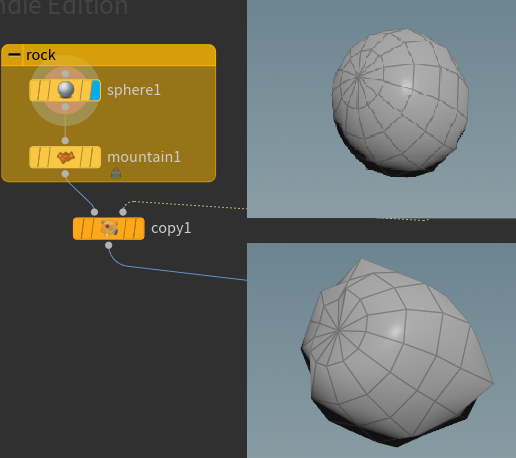
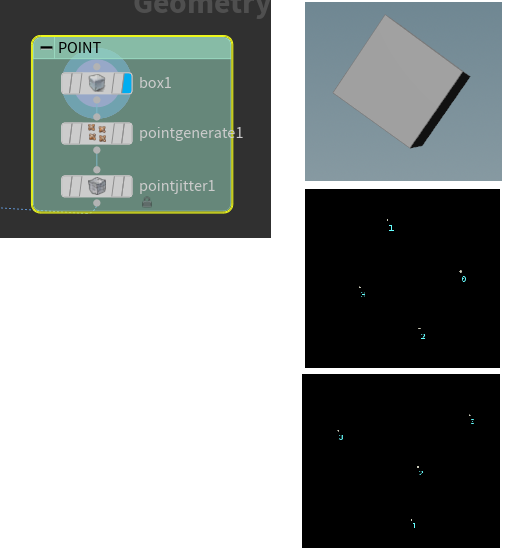

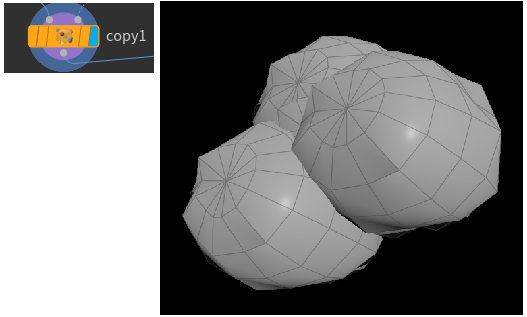
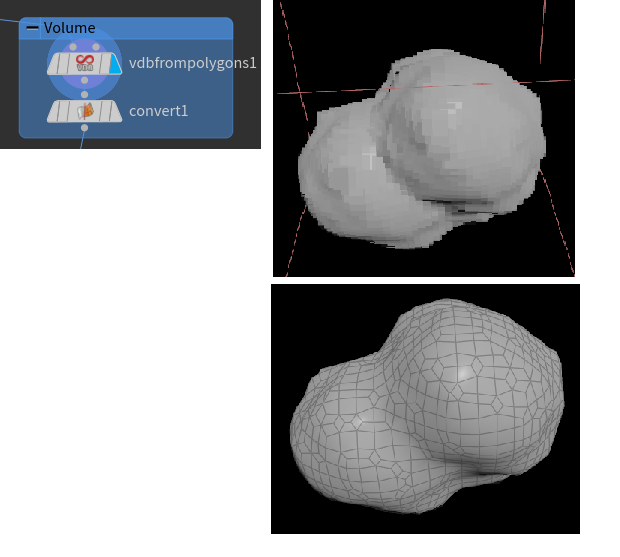
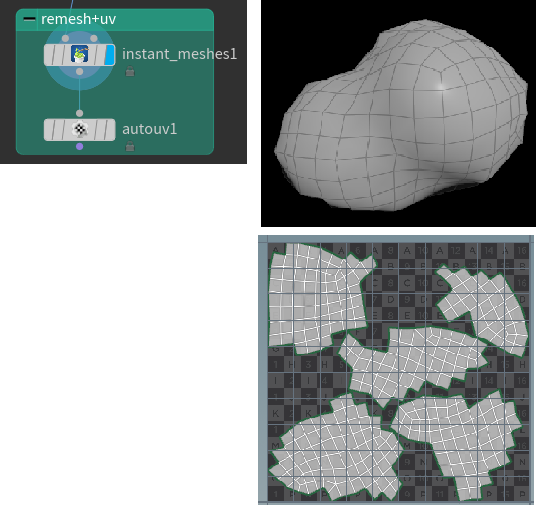
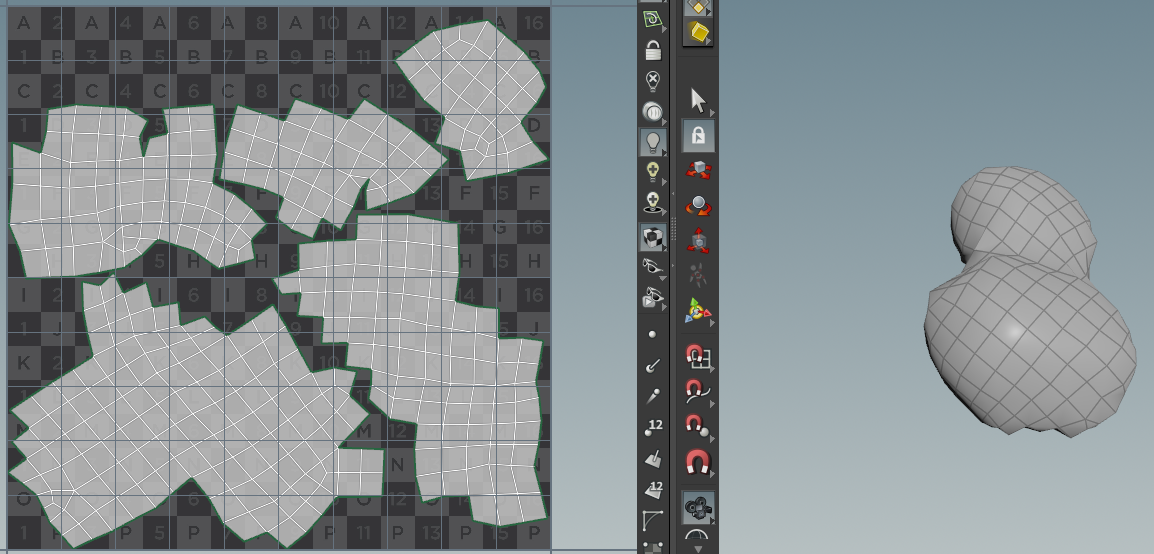
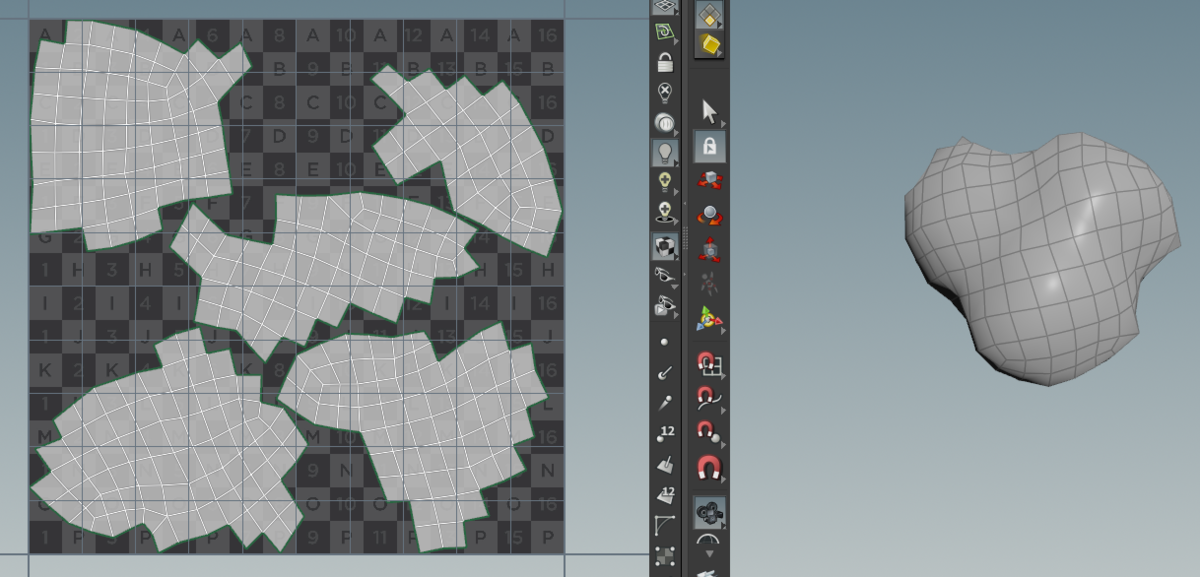
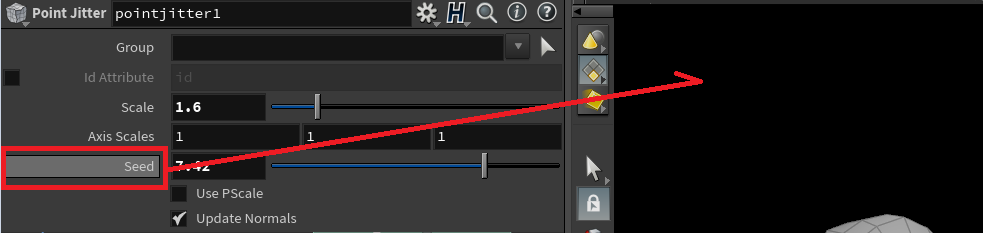
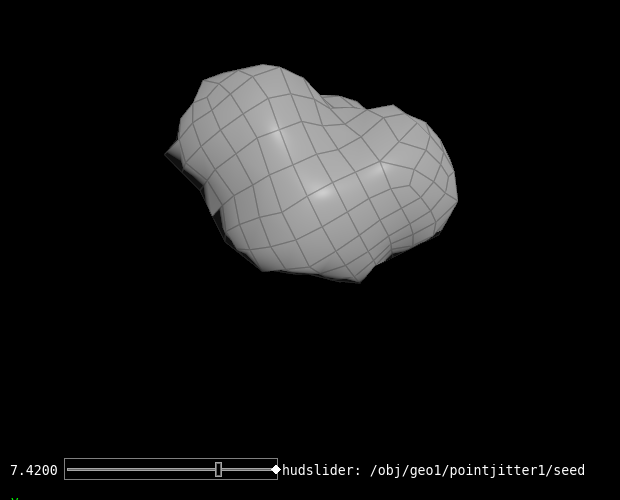
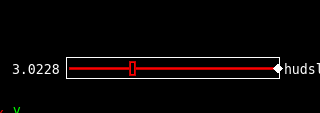
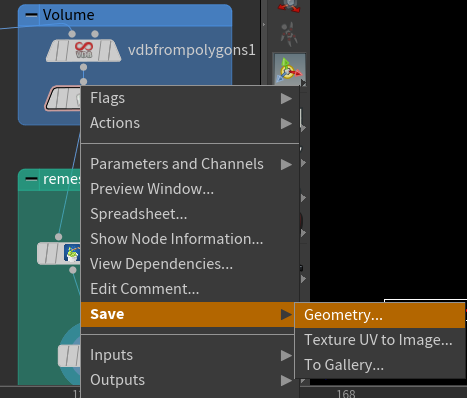







![[山善] 食器乾燥器 (5人分) 120分 タイマー付き ホワイトグレー (自然対流式)(抗菌/防カビ) YD-180(LH) [メーカー保証1年] [山善] 食器乾燥器 (5人分) 120分 タイマー付き ホワイトグレー (自然対流式)(抗菌/防カビ) YD-180(LH) [メーカー保証1年]](https://images-fe.ssl-images-amazon.com/images/I/51dGdbRNj6L._SL160_.jpg)

